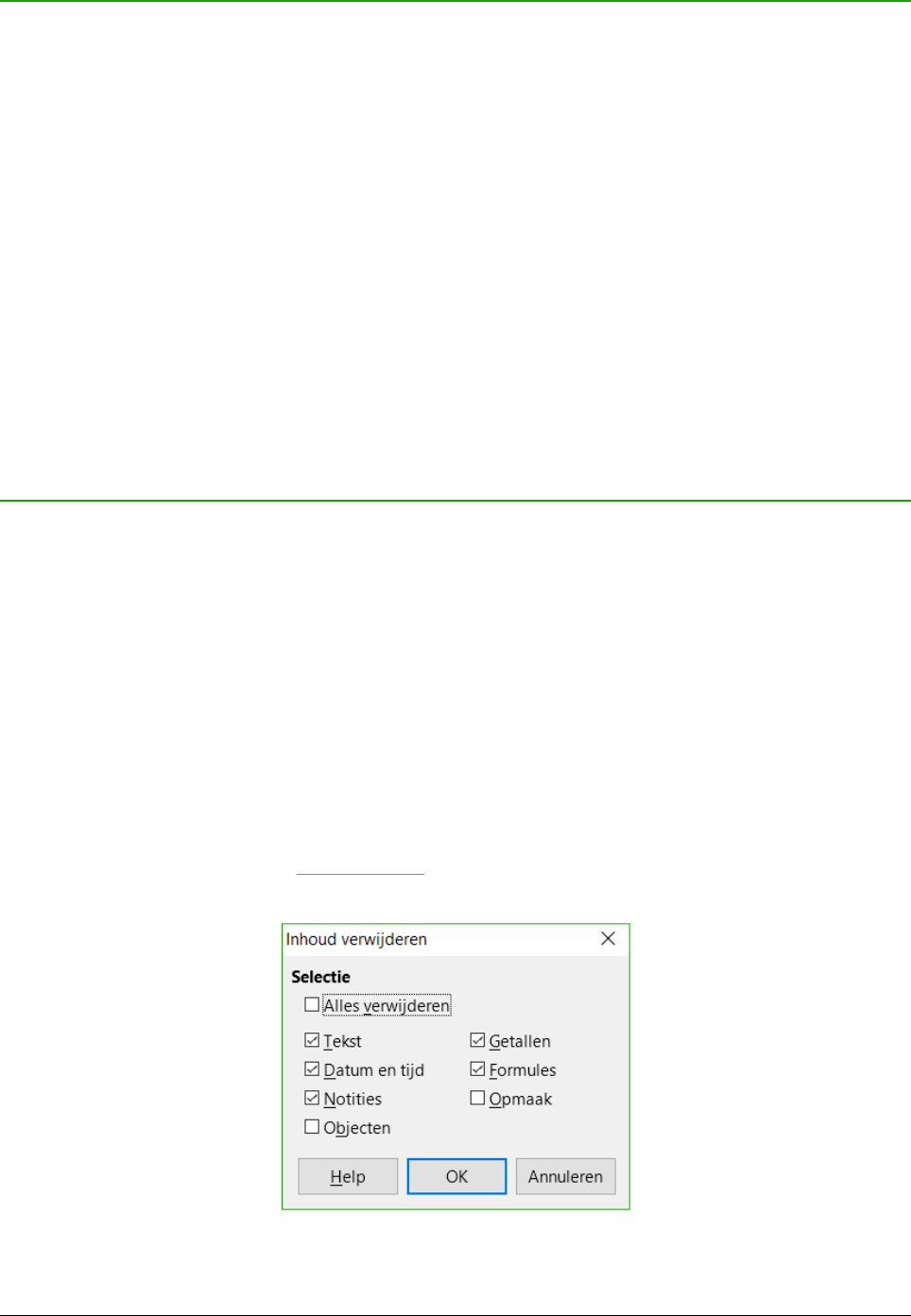Celinhoud valideren (Geldigheid)
Als u een werkblad maakt dat ook door anderen gebruikt wordt, zal het valideren van de celinhoud
ervoor zorgen dat zij gegevens invoeren die geldig of van toepassing zijn voor de cel. U kunt
Geldigheid ook in uw eigen werk inbrengen, als een hulpmiddel voor gegevensinvoer die complex
is of slechts zelden voorkomt.
Vulreeksen en keuzelijsten kunnen sommige gegevenssoorten afhandelen, maar zij zijn beperkt
door vooraf gedefinieerde informatie. Voor het valideren van nieuwe ingevoerde gegevens,
selecteert u een cel en gaat u naar Gegevens > Geldigheid op de Menubalk om het type
celinhoud te definiëren dat in die cel ingevoerd kan worden. Een cel zou bijvoorbeeld een datum of
een getal vereisen, waarbij geen alfabetische tekens of decimale plaatsen mogen worden gebruikt;
of een cel mag niet leeg zijn.
Afhankelijk van hoe de geldigheid is ingesteld, kan het gereedschap ook het bereik van de inhoud
die kan worden ingevoerd definiëren en hulpberichten geven die de regels voor de inhoud van die
cel uitleggen en wat gebruikers moeten doen als zij geen geldige gegevens proberen in te voeren.
U kunt ook de cel zo instellen dat hij ongeldige invoer weigert, accepteert met een waarschuwing
of een macro start. Zie Hoofdstuk 2, Gegevens invoeren, bewerken en opmaken in de Handleiding
voor Calc voor meer informatie.
Gegevens bewerken
Gegevens verwijderen
Alleen gegevens verwijderen
Uit een cel kunnen alleen de gegevens worden verwijderd, zonder enige opmaak van de cel te
verwijderen. Klik in de cel om die te selecteren en druk dan op de toets Delete.
Gegevens en opmaak verwijderen
De gegevens en de opmaak kunnen tegelijkertijd uit een cel worden verwijderd.
1) Klik in de cel om deze te selecteren.
2) Druk op de toets Backspace, klik met rechts en kies Inhoud wissen in het contextmenu of
gebruik Blad > Cellen leegmaken op de Menubalk om het dialoogvenster Inhoud
verwijderen te openen (Afbeelding 29). Hier kunt u de verschillende aspecten van de
gegevens in de cel verwijderen of alles van de cel verwijderen.